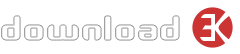Veröffentlicht von Valeri Vlassov am
29 Aug 2023
-
Dateigröße
4.55 MB -
Lizenz
Demo -
OS
Windows -
Preis
$12 Vollversion kaufen -
Entwickler
Valeri Vlassov -
Aktualisiert am
29 Aug 2023 -
Downloads
118 (1 letzte Woche)
"Zeitschaltuhr mit einer Liste von Aufgaben"
- Ziehen Sie die Bildlaufleiste nach rechts, um die Verzögerungszeit in Sekunden einzustellen (von 1 Sekunde bis eine Stunde).- Nach dem Countdown bis Null ertönt ein Piepton
- Verwenden Sie die Tastaturtasten (Pfeiltasten links oder rechts), um die Verzögerungszeit anzupassen (falls erforderlich).
- Mit der Taste "Löschen" die Verzögerungszeit auf Null stellen
- Mit der Taste "Stop" den Countdown anhalten (die Verzögerungszeit wird auf den vorherigen Wert gesetzt).
- Klicken Sie auf die Schaltfläche "Liste anzeigen", um die Liste der Aufgaben zu öffnen
- Drücken Sie die Schaltfläche "Neu" (oder doppelklicken Sie auf eine leere Zeile)
- Eingabe "Aufgabenbeschreibung", zum Beispiel "gekochtes Ei"
- Wählen Sie "Warten auf:" (Warten auf verstrichene Verzögerung oder Tageszeit)
- Wenn Sie "Warte auf Verzögerung" ausgewählt haben, geben Sie Verzögerung als "hh: mm: ss" ein, z. B. "00:03:00" für 3 Minuten oder "23:59:59" für 24 Stunden
- wählen Sie "Count Up" oder "Count Down"
- Wenn Sie "Countdown" gewählt haben, wird die Zeit vom Verzögerungswert auf Null heruntergezählt
- Wenn Sie "Count Up" gewählt haben, wird die Verzögerung von Null bis zum Verzögerungswert hochgezählt
- Wenn Sie "Warte auf Zeit" ausgewählt haben, geben Sie die Wartezeit als "hh: mm: ss" ein, z. B. "21:30:00", um bis 21:30 Uhr zu warten
- wählen Sie "Then do:" (was tun, wenn die Verzögerung abgelaufen ist oder die Tageszeit erreicht ist)
- Wenn Sie "Piepton" gewählt haben, wird der Piepton abgespielt (mit der Frequenz in Hertz und der Dauer in Millisekunden).
- Wenn Sie "Datei ausführen" ausgewählt haben, wählen Sie eine Datei aus, die nach Ablauf der Verzögerung (oder nach Erreichen der Tageszeit) gestartet werden soll.
- Sie können beliebige Dateien zur Ausführung auswählen (Musik, Videos, Bilder, Anwendungen usw.), z. B. "best song.mp3", "Sunrise.jpg", "Account.doc", "Year Report.xls" usw.
- Ihr Computer startet das entsprechende Programm, um die ausgewählte Datei abzuspielen, z. B. MS Paint für Bilder, MS Player für Video, MS Excel für XLS usw
- Um eine Aufgabe in der Liste zu BEARBEITEN, doppelklicken Sie darauf oder drücken Sie die Leertaste
- Um eine oder mehrere Aufgaben in der Liste zu löschen, wählen Sie eine oder mehrere Aufgaben aus und drücken Sie die Entf-Taste
Was ist neu in dieser Version?: No changes
Herunterladen VITimer 2.0
(4.55 MB)
Antivirus-Informationen
Download3k heruntergeladen VITimer am 29 Aug 2023 und überprüft es mit einigen der neuesten Antiviren-Engines. Hier ist der Scan-Bericht:
-
Avast:
Sauber -
Avira:
Sauber -
Kaspersky:
Sauber -
McAfee:
Sauber -
NOD32:
Sauber